

REVIT – Những thắc mắc thường gặp khi dùng Revit và giải đáp.
-
Giải thích Revit Architecture là gì?
Revit Architecture cung cấp thông tin động trong các mô hình thông minh cho phép xây dựng cấu trúc phức tạp được thiết kế chính xác và document trong một khoảng thời gian ngắn. Mỗi mô hình thông minh tạo ra với Revit Architecture sẽ đại diện cho toàn bộ dự án và được lưu trữ trong một tập tin cơ sở dữ liệu duy nhất.
2. Ưu điểm của việc sử dụng Revit Architecture là gì?
Thường thì Revit Architecture được sử dụng trong việc thiết kế mô hình xây dựng và kiến trúc
- BIM workflow được cung cấp bởi Revit Architecture giúp tối đa hóa năng suất và sắp xếp thiết kế, tài liệu công việc của bạn.
- Đẩy nhanh các dự án từ thiết kế đến hoàn thành bằng việc tự động cập nhật trên mô hình của bạn khi có một sự thay đổi nhỏ trong thiết kế nào.
3. Các loại file nào có thể sử dụng được trong Revit Architecture?
Các kiểu file chính trong Revit Architecture
- .RVT : Revit Project Files
- .RFA : Revit Family Files
- .RTE : Revit Template Files
- .RFT: Revit Family Template Files
4. Làm sao để xác định level trong Revit Architecture?
Khi bạn tạo một dự án mới trong METRIC, sử dụng trang khởi động nó sẽ sử dụng mẫu mặc định của bạn.
- Nó sẽ hiển thị một hộp thoại, trong đó bạn phải chọn một mẫu “DefaultMetric.rte”
- Có hai level được mặc định sẵn trong Revit, thêm một level nữa, đổi tên các level và mở north view
- Để thêm level nhiều hơn ngoài những cái được mặc định, hãy vào menu chính và kích hoạt các level từ dải bên trong phần dữ kiện
- Để chèn level mới, bạn có thể vẽ đường, hoặc bạn có thể chọn dòng
5. Làm thế nào để tôi có thể sao chép các thiết lập dự án trong Revit cho các dự án khác?
Để chuyển nhượng dự án Revit, bạn phải sử dụng công cụ Transfer Project Standards
- Đầu tiên kích hoạt công cụ này bằng cách vào tab Quản lý -> Setting Panel -> Transfer Project Standard
- Chọn dự án nguồn và cài đặt, theo mặc định của Revit, sẽ mở ra một hộp thoại để thực hiện điều này và bạn có thể kiểm tra, bỏ chọn tùy chọn theo yêu cầu
- Nếu có hai bản sao chép, Revit sẽ yêu cầu lưu cả hai hoặc chỉ lưu bản mới. Chọn ghi đè nếu bạn muốn Revit để ghi đè lên các bản hiện có. Như vậy nó sẽ hiển thị các lựa chọn khác như lưu danh sách xung đột hoặc xóa các loại trùng lặp không cần thiết.
6. Làm thế nào để tôi có thể tạo ra một tầng trong Revit Architecture?
Để tạo ra một tầng, bạn phải sử dụng “Sketch”. Để làm điều đó làm theo các bước dưới đây
- Mở tập tin của bạn và mở xem kế hoạch tầng 1 của bạn
- Kích hoạt tùy chọn công cụ floor từ ribbon trong tab home của bạn
- Bây giờ bạn sẽ thấy kế hoạch của bạn trở thành một half-toned, có nghĩa là bạn chỉ có thể xem nó và sử dụng nó như là một tài liệu tham khảo cho sketch sàn nhà của bạn
- Bằng cách phác thảo, bạn phải xác định ranh giới
- Bạn có thể thấy các công cụ phác thảo như hình chữ nhật, hình tròn, đường, và do đó bạn có thể tạo ra các tầng. Đồng thời bạn có thể tạo nó cho các level khác.
7. Làm thế nào để tôi có thể thêm các cột cơ cấu trong Revit Architecture?
Để thêm các cột cơ cấu trong Revit Architecture, bạn phải đặt các cột tại nút giao lưới điện cụ thể, bây giờ
- Đôi cấp nhấp chuột vào trong một trình duyệt dự án
- Ở home, ribbon tab click vào pulldown cho column, và chọn cột cấu trúc
- Bây giờ chọn loại cột concrete-regular 300X450mm
- Đặt cột A1, đảm bảo rằng các đường lưới là màu tím khi bạn đặt. Nó sẽ xác nhận rằng các cột nằm ở trung tâm của hai đường lưới.
8. Làm thế nào để tôi có thể tạo ra một tầng biên và thành phần tùy chỉnh?
Để tạo ra tầng biên
- Select new -> family -> tìm số liệu hồ sơ hosted.rfa và sử dụng nó như là một mẫu
- Bây giờ từ Menu Revit, chọn mới -> Sau khi bạn kết thúc với hồ sơ này, lưu nó.
- Mở dự án mà chúng tôi đã tạo ra, tải thông tin vào dự án đó. Bây giờ chúng ta sẽ xác định một tầng biên
- Mở kế hoạch sàn nhà, và sau đó kích hoạt công cụ tầng biên
- Từ tab contextual, bấm vào element properties -> type properties. Nhấn vào nút nhân bản và đặt cho nó một cái tên, sau đó click OK
- Bây giờ gõ vào mép sàn nhà của bạn tại khoảng trống. Bạn sẽ thấy rằng các cạnh tấm bản đã được thêm.
9. Làm sao để có thể sửa đổi Revit Mass trong chế độ X-ray?
Để sửa đổi Revit Mass trong chế độ X-ray:
- Mở mass family Revit và nhấp vào Mass để chọn nó. Nó sẽ mở một tab contextual.
- Bây giờ bấm vào Revit ribbon để kích hoạt chế độ X-ray
- Bây giờ bạn có thể thấy Revit Mass như nhìn xuyên qua bức tranh với đối tượng rõ ràng. Các điểm lớn hơn, và bạn có thể nhìn thấy thông qua Mass
- Để thêm một cấu hình, trong Revit ribbon, bạn sẽ thấy một tùy chọn “Add Profile”. Click vào “Add Profile” để kích hoạt nó
- Bây giờ di chuyển con trỏ của bạn tới mass và xem các bản xem trước của hồ sơ của bạn trước khi bạn thêm nó. Khi bạn nghĩ rằng các hồ sơ đã ở đúng nơi bạn có thể nhấp chuột
- Bạn có thể tinh chỉnh Mass của bạn bằng cách kéo điểm, cạnh, và bề mặt.
10. Làm sao để có thể tạo các bộ phận trong Revit Architecture?
Để tạo các bộ phận trong Revit Architecture, bạn phải:
- Đi đến contextual ribbon
- Ví dụ, bạn chọn một bức tường cơ bản với một số lớp
- Khi bạn chọn vào tạo các bộ phận, mỗi lớp của bức tường sẽ bắt dầu cư xử như là một lớp riêng biệt.
- Sau khi tạo ra một phần, bạn có thể tiếp tục phân chia chúng bằng cách chọn phần tùy chọn chia. Trong khi làm như vậy bạn, phải đảm bảo rằng bạn không chọn các yếu tố ban đầu ngoài những phần của nó.
- Sau đó bạn sẽ thấy rằng một phần của bạn được chia thành các phần nhỏ hơn
11.Làm thế nào để thêm một nhãn tùy chỉnh trong Revit Sheets?
Để thêm một nhãn tùy chỉnh trong Revit Sheets, mở một hộp thoại:
- Tới tab trang chủ, chọn nhãn trong bảng điều khiển văn bản
- Nhấp vào nơi mà bạn muốn đặt nhãn. Điều này sẽ mở một hộp thoại
- Chọn thêm các thông số mới
- Khi một hộp thoại được mở ra, nhấp chọn
- Chọn các thông số chia sẻ của bạn và sau đó bấm OK
- Bấm OK lần nữa cho đến khi bạn nhìn thấy các chỉnh sửa nhãn chỉ được mở trong dialog
- Lặp lại các bước cho đến khi bạn có đủ nhãn cho các Sheets
Biên dịch: Nguyễn Hải Trang (iworld.com.vn)
more recommended stories
 Freepik gia nhập cuộc đua AI với tính năng Freepik Pikaso
Freepik gia nhập cuộc đua AI với tính năng Freepik PikasoFreepik chắc hẳn là một cái.
 [Đăng ký tham gia] webinar: Unlocking the power of AI with Adobe Creative Cloud
[Đăng ký tham gia] webinar: Unlocking the power of AI with Adobe Creative CloudTrong kỷ nguyên công nghệ phát.
 [Đăng ký tham dự] Event “Dẫn đầu xu hướng công nghệ trong thiết kế cùng 3ds Max, Maya và Lenovo”
[Đăng ký tham dự] Event “Dẫn đầu xu hướng công nghệ trong thiết kế cùng 3ds Max, Maya và Lenovo”Vào ngày 07.11.2023, Arotech, Autodesk, Lenovo.
 Tìm hiểu Microsoft Defender for Business – Giải pháp nâng cao bảo mật doanh nghiệp
Tìm hiểu Microsoft Defender for Business – Giải pháp nâng cao bảo mật doanh nghiệpBảo mật vẫn là một trong.
 Chứng chỉ Paessler PRTG là gì? Tìm hiểu về Paessler Certified Monitoring Expert 2023
Chứng chỉ Paessler PRTG là gì? Tìm hiểu về Paessler Certified Monitoring Expert 2023Chương trình thi và nhận chứng.
 3 cách đáp ứng kì vọng làm việc kết hợp với Microsoft Teams và Microsoft 365
3 cách đáp ứng kì vọng làm việc kết hợp với Microsoft Teams và Microsoft 365Ngày nay, hơn 270 triệu người.
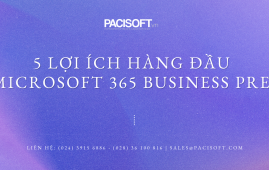 5 lợi ích hàng đầu của Microsoft 365 Business Premium
5 lợi ích hàng đầu của Microsoft 365 Business PremiumCác doanh nghiệp cần một giải.
 [Đăng kí tham dự] Event: Giải pháp đẩy nhanh tiến độ “chốt đơn” nội thất gỗ
[Đăng kí tham dự] Event: Giải pháp đẩy nhanh tiến độ “chốt đơn” nội thất gỗTrong khi xuất khẩu gỗ sang.
